轻松搞定 Excel 文字智能分列秘籍
Excel 中的文字分列功能常常让许多人感到困惑,不知道如何进行有效的设置,只要掌握了正确的方法,就能轻松实现文字的智能分列。
要实现 Excel 文字的智能分列,第一步需要明确数据的特点和分列的规则,是按照特定的字符、固定的宽度,还是其他的条件来进行分列,只有清晰地了解这些,才能为后续的操作指明方向。
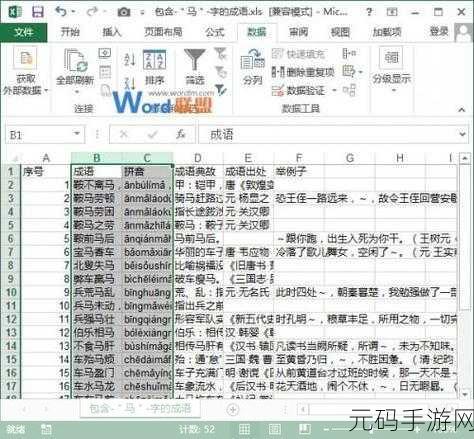
我们打开 Excel 表格,选中需要分列的文字所在的列,然后在菜单栏中找到“数据”选项,点击“分列”按钮,这时会弹出“文本分列向导”对话框。
在对话框中,根据实际情况选择分列的方式,如果文字是以特定的符号分隔的,比如逗号、空格等,就选择“分隔符号”;如果是按照固定的宽度进行分列,就选择“固定宽度”。
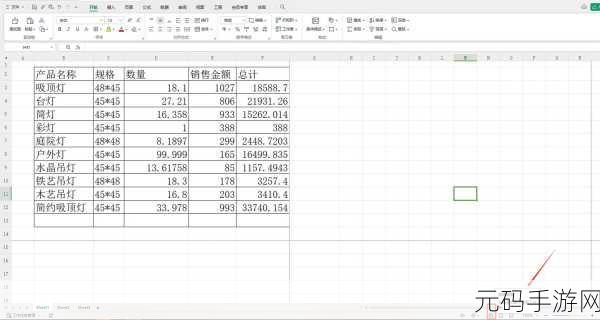
选择好分列方式后,根据提示进行下一步操作,在选择“分隔符号”时,需要在“分隔符号”列表中勾选相应的符号,如果没有找到需要的符号,还可以在“其他”框中手动输入。
在完成所有设置后,点击“完成”按钮,Excel 就会按照设定的规则对文字进行智能分列。
需要注意的是,在进行分列操作之前,最好先备份一下数据,以防操作失误导致数据丢失。
掌握 Excel 文字智能分列的方法并不难,只要按照上述步骤,结合实际需求进行操作,就能轻松应对各种文字分列的情况,大大提高工作效率。
文章参考来源:日常工作中对 Excel 功能的探索与总结。









